Win10系统下怎么设置直接删除文件而不弹出提示框【图文教程】
更新日期:2024-03-21 06:30:52
来源:投稿
手机扫码继续观看

有不少win10系统用户反映自己在删除电脑中的文件时,系统总会弹出一个确认删除提示框,感觉很不方便。那么,我们有没有更加方便的删除方法呢?答案是肯定的。下面,小编就向大家分享在win10系统下设置直接删除文件而不弹出提示框的具体方法。
具体方法如下:
1、首先,选中一个文件,按下Delete键,或右键鼠标选择“删除”。

2、这时会弹出一个删除确认对话框,是不是很麻烦?

3、然后,你只要按下面的步骤做,就能很轻松的删除文件了。右键点击“回收站“,在弹出的快捷菜单中选择”属性“。
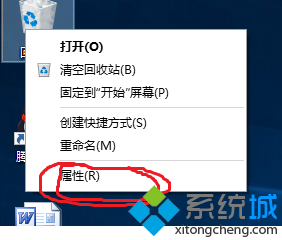
4、接着,在“回收站 属性“窗体中,勾选最下面的”显示删除确认对话框“。最后确定一下即可。
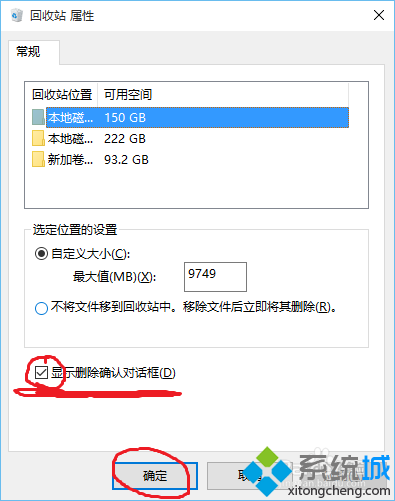
5、最后,再试一遍。你会发现按下Delete键或右键鼠标选择删除时,文件被直接删除了。


通过上面几个步骤的操作,我们就能在win10系统下直接删除文件了。感兴趣的用户,赶紧按照小编的方法操作看看吧!
相关推荐:
win10系统桌面右下角升级提示图标删除不了怎么办?
该文章是否有帮助到您?
常见问题
- monterey12.1正式版无法检测更新详情0次
- zui13更新计划详细介绍0次
- 优麒麟u盘安装详细教程0次
- 优麒麟和银河麒麟区别详细介绍0次
- monterey屏幕镜像使用教程0次
- monterey关闭sip教程0次
- 优麒麟操作系统详细评测0次
- monterey支持多设备互动吗详情0次
- 优麒麟中文设置教程0次
- monterey和bigsur区别详细介绍0次
系统下载排行
周
月
其他人正在下载
更多
安卓下载
更多
手机上观看
![]() 扫码手机上观看
扫码手机上观看
下一个:
U盘重装视频











